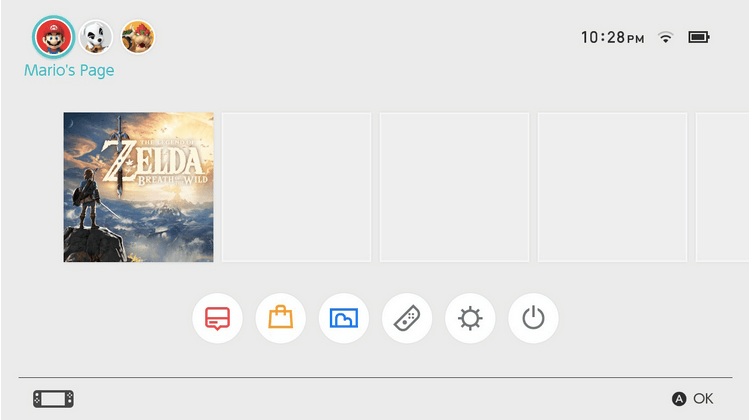Igre, osim ako se ne igraju s grupom prijatelja, ne ostavljaju vas zadovoljnima. Pobjeđivati nad njima, hvaliti se i ismijavati jedni druge je nešto što mnogi od nas uživaju. Hvala Nintendo Switchu što je to omogućio, a možete jednostavno dodati prijatelje na prekidaču. Opcije poput dodavanja prijatelja koji su u istoj prostoriji, prijatelja s kojima ste se već igrali, pretraživanja po njihovom kodu prijatelja ili slanja zahtjeva dostupne su uz Nintendo Switch. Možete primijetiti da je broj prijatelja koji se mogu dodati 300.
Dakle, pogledajmo nakratko kako dodati prijatelje na Nintendo Switch. Ali prvo provjerimo preduvjete.
- Morate povezati svoj korisnički Nintendo račun s postojećim korisničkim računom na Nintendo Switchu.
- Vaš sustav mora ostati ažuriran s najnovijom verzijom. Idite na Postavke sustava > Sustav > Ažuriranje sustava. Automatski će ažurirati Switch na najnoviju verziju.
Kako dodati prijatelje na Nintendo Switch
Da biste naučili kako dodati prijatelje na Nintendo Switch i igrati najbolje Nintendo Switch igre , morate slijediti dolje navedene korake.
Korak 1: Idite na ikonu svog profila u gornjem lijevom kutu početne stranice.
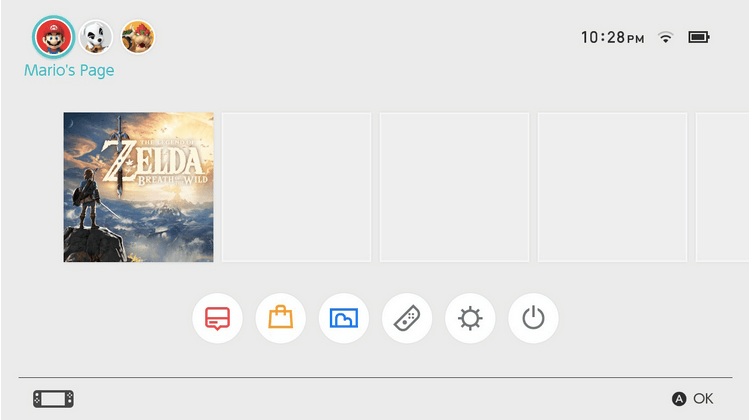
Korak 2: Na ovoj stranici odaberite Dodaj prijatelja i popis opcija otvorit će se na desnoj strani zaslona.
Korak 3: Prvo otvorite Primljeni zahtjev za prijateljstvo kako biste saznali je li vam vaš prijatelj već poslao zahtjev. Ako ih imate, prihvatite da ih dodate na popis prijatelja igre.
Korak 4: Sljedeći na popisu je Traži lokalne korisnike , što je savršeno kada ste u istoj prostoriji sa svojim prijateljima. Bluetooth detektira bilo kojeg korisnika Nintendo Switcha u blizini i pojavljuje se opcija odabira osobe s popisa prijatelja. Ako to prihvatite, moći ćete dodati novog prijatelja.
Korak 5: Pretraga korisnika s kojima ste igrali je korisna ako ste ih zaboravili dodati ranije, ali sada želite naučiti kako dodati prijatelje na Switch. Ova opcija navodi sve igrače s kojima ste igrali ranije i kojima možete poslati zahtjeve za prijateljstvo.
Korak 6: U pretraživanju s šifrom prijatelja morate znati 12-znamenkasti kod prijatelja osobe. Nakon što se prepozna valjanost koda, moći ćete se povezati s njim.
Korak 7: Pitate se što se dogodilo s poslanim zahtjevima za prijateljstvo ? Dođite do opcije i provjerite status!
Kako steći najbolje prijatelje na Nintendo Switchu
Nintendo Switch ne samo da vam daje odgovore kako dodati prijatelja na Nintendo Switch, već vam omogućuje i da steknete najbolje prijatelje. Bilo da vam se sviđa ta osoba ili njegov stil igre, svratite na njegov profil. Ispod njegovog imena moći ćete pronaći ' Najbolje prijatelje '. Kliknite na njega i učinite ga svojim najboljim prijateljem.
Ali morate znati da vaš najbolji prijatelj neće dobiti nikakvu obavijest o ovoj radnji.
Kako blokirati/ukloniti prijatelja na Nintendo Switchu
Može postojati bilo koji razlog za uklanjanje vašeg prijatelja s Nintendo Switcha, a vi to čak možete učiniti. Evo kako!
Idite na svoj popis prijatelja i odaberite profil osobe koju želite ukloniti > odaberite Opcije > sada možete odabrati Ukloni/Blokiraj.
Često postavljana pitanja
Q1. Možete li dodati prijatelje na Nintendo Switch?
Da apsolutno! Možete dodati do 300 prijatelja na svoj Nintendo Switch profil jednostavnom metodom. Idite na svoj profil, odaberite Dodaj prijatelja i odaberite opciju dodavanja prijatelja. Šaljite ili primajte zahtjeve za prijateljstvo i gotovi ste!
Q2. Što možete učiniti s prijateljima na Nintendo Switchu?
Možete pozvati prijatelje da se pridruže igri ili ih pronaći kada su na mreži.
Igra je uključena!
U ovom svijetu igara i društvenih mreža, slobodni ste uživati u nevjerojatnom vremenu na Nintendo Switchu. Sigurni smo da ste saznali kako dodati prijatelje na Nintendo Switch i da ćete drugačije uživati u iskustvu igranja. Također bismo željeli preporučiti:
Uživajte u svojim favoritima!